Hướng dẫn cài đặt IDM tiếng Việt
Tải về file Hỗ trợ Tiếng Việt tại đây
- Giải nén file "idm_vn.zip"
- Copy tất cả các file vừa giải nén được (gồm 6 file: grabber_vn.chm; idm_vn.chm; idm_vn.lng; scheduler_vn.chm; tips_vn.txt; tut_vn.chm vào thư mục Languages theo đường dẫn sau:
Đối với Windows 32bit C:\Program Files\Internet Download Manager\Languages
Hoặc: (đối với win64bit) C:\Program Files(x86)\Internet Download Manager\Languages
- Tiếp theo khởi động lại IDM, click vao View -> Languages -> Tieng_Viet -> Yes.

Nếu cài tiếng Việt mà bị lỗi font chữ :
Các bạn thiết lập lại môi trường ngôn ngữ cho win bằng 1 trong 2 cách sau:
Cách 1: Click vào đồng hồ ở dưới thanh taskbar -> click tiếp vào Change date and time settings... -> change date and time... -> change calendar settings.
Đóng 1 bảng ngoài, đến bảng kế tiếp -> click vào thẻ Administrative -> click vào Change system locale... Nó hiện ra 1 bảng phụ. Trong bảng phụ này tại menu sổ xuống chọn Vietnamese (Vietnam) -> Nhấn OK -> Nhấn Restart now để khởi động lại máy.
Cách 2: Vào start -> contol Panel -> clock, language, and Region -> Region and language rồi làm tiếp giống cách 1
Lưu ý: đây là hỗ trợ ngôn ngữ Việt chứ không phải đổi sang tiếng Việt cho win, win vẫn là English nếu bạn chưa install Vietnamese cho nó.
Hình ảnh Internet Download Manager (IDM) sau khi cài đặt Tiếng Việt thành công :
Chúc các bạn thành công!
Nguồn : http://blogger-download-idm-moi-nhat.blogspot.com

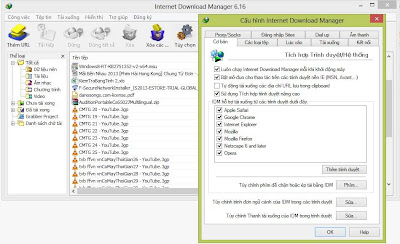
Không có nhận xét nào:
Đăng nhận xét